Schritte zur Systemwiederherstellung in Windows 11

Wenn Sie auf Fehler oder Abstürze stoßen, befolgen Sie die Schritte zur Systemwiederherstellung in Windows 11, um Ihr Gerät auf eine frühere Version zurückzusetzen.
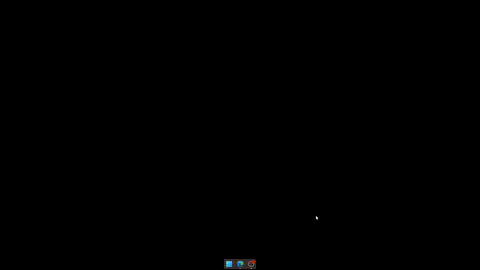
Microsoft-Entwickler testen ständig neue und interessante Funktionen, wenn es um ihre Entwicklungs-Builds geht. Die meisten dieser Verbesserungen kommen selten zum Vorschein, wenn es um die stabile Version geht, aber es macht trotzdem Spaß und ist interessant, mit den neuesten Funktionen in Windows 11 auf dem Laufenden zu bleiben. Der neueste auf dem Entwicklerkanal veröffentlichte Build unterstützt jetzt das Erstellen und Benennen von Ordnern im Startmenü von Windows 11 und so können Sie loslegen.
Was brauchen Sie?
Darüber hinaus benötigen Sie eine Internetverbindung, um Ihren PC herunterzuladen und auf die neuesten Builds zu aktualisieren. Sie können die Windows Insider-Entwickler-Build-ISOs auch über den unten stehenden Link herunterladen und neu installieren.
Verwandte Themen: So ändern Sie die Schriftart in Windows 11
Sobald Sie den neuesten Entwickler-Build auf Ihrem System ausgeführt haben, können Sie die folgende Anleitung verwenden, um Ordner in Windows 11 zu erstellen und zu benennen.
Öffnen Sie das Startmenü, klicken Sie auf ein angeheftetes Element und ziehen Sie es über ein anderes angeheftetes Element. Lassen Sie die Maustaste los, sobald sie gemeinsam einen Stapel erstellt haben.
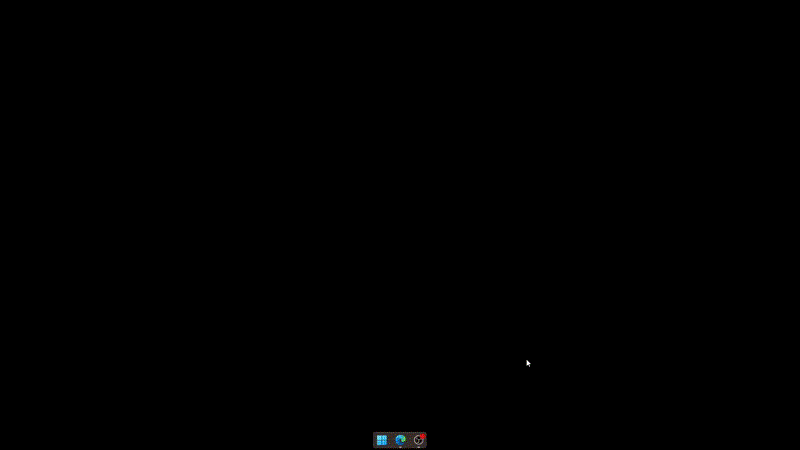
Und das ist es! Sie haben nun einen Ordner im Startmenü erstellt. Sie können dem Ordner weitere Elemente hinzufügen und bei Bedarf sogar neue Ordner erstellen.
Nachdem Sie nun einen Ordner im Startmenü haben, klicken Sie darauf. Oben sollte „Name eingeben“ angezeigt werden. Klicken Sie darauf und geben Sie den gewünschten Namen für Ihren Ordner ein.
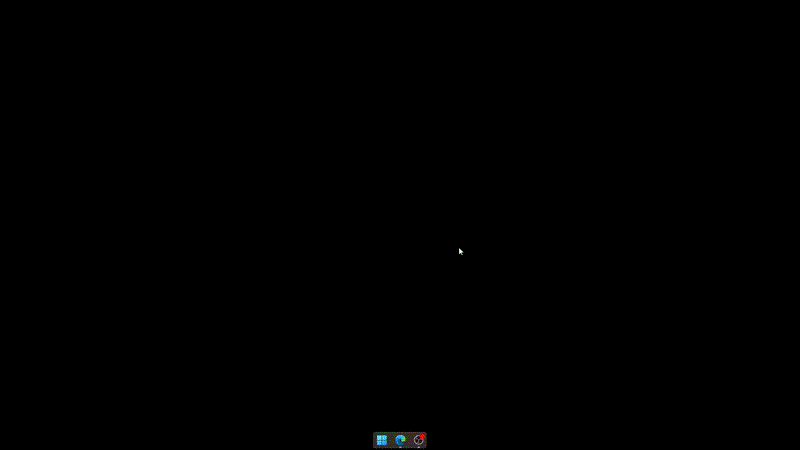
Der ausgewählte Ordner im Startmenü sollte nun auf Ihrem PC benannt sein.
Das Umbenennen von Ordnern im Startmenü entspricht dem Benennen eines Ordners. Öffnen Sie den betreffenden Ordner und klicken Sie oben auf den aktuellen Namen des Ordners.
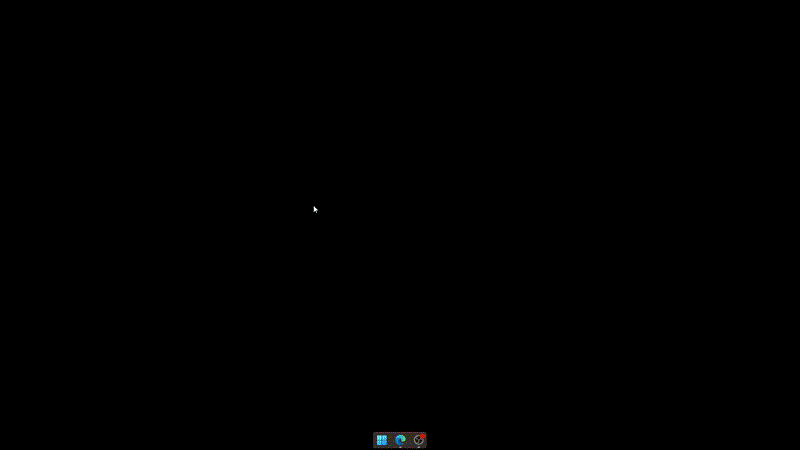
Löschen Sie nun den alten Namen und geben Sie bei Bedarf einen neuen ein. Klicken Sie auf einen leeren Bereich, um Ihre Änderungen zu speichern.
Und das ist es! Sie haben nun einen Ordner im Startmenü von Windows 11 umbenannt.
FAQs
Hier sind einige häufig gestellte Fragen, die Ihnen helfen sollen, sich über die neuesten Windows Insider-Nachrichten auf dem Laufenden zu halten.
Wird es diese Funktion in die stabile Version schaffen?
Es gibt kein offizielles Wort dazu, aber Ordner im Startmenü sind in den letzten paar Builds geblieben, was viele zu der Annahme verleitet, dass sie in einer stabilen Version in der Zukunft auftauchen könnten. Es gibt jedoch keine Bestätigung oder einen Zeitplan dafür.
Wie melde ich mich beim Windows Insider-Entwicklerkanal an?
Sie können diesen umfassenden Leitfaden von uns verwenden, um sich beim Windows Insider-Entwicklerkanal anzumelden. Sie können auch zu Einstellungen > Windows Update > Windows Insider-Programm gehen , um sich für dasselbe zu registrieren.
Wir hoffen, dass dieser Beitrag Ihnen dabei geholfen hat, Ordner im Startmenü einfach zu erstellen und zu benennen. Wenn Sie auf Probleme stoßen oder Fragen haben, können Sie diese gerne in den Kommentaren unten hinterlassen.
VERWANDT
Wenn Sie auf Fehler oder Abstürze stoßen, befolgen Sie die Schritte zur Systemwiederherstellung in Windows 11, um Ihr Gerät auf eine frühere Version zurückzusetzen.
Erfahren Sie, ob es möglich ist, eine vertikale Taskleiste in Windows 11 einzurichten und wie Sie die Taskleiste auf Ihrem Windows 11-Gerät anpassen können.
Wenn Sie nach den besten Alternativen zu Microsoft Office suchen, finden Sie hier 6 hervorragende Lösungen, um loszulegen.
Dieses Tutorial zeigt Ihnen, wie Sie ein Windows-Desktop-Symbol erstellen, das eine Eingabeaufforderung zu einem bestimmten Ordnerstandort öffnet.
Ist Start11 besser als die Windows Taskleiste? Hier sind einige der wichtigsten Vorteile, die Start11 gegenüber der integrierten Leiste von Windows hat.
Entdecken Sie mehrere Möglichkeiten, ein beschädigtes Windows-Update zu beheben, wenn Ihr Gerät nach der Installation eines aktuellen Updates Probleme hat.
Kämpfen Sie damit, herauszufinden, wie man ein Video als Bildschirmschoner in Windows 11 einrichtet? Wir zeigen Ihnen, wie Sie mit einer kostenlosen Software vorgehen, die für mehrere Videoformattypen geeignet ist.
Haben Sie sich über die Erzählerfunktion in Windows 11 geärgert? Erfahren Sie, wie Sie die Erzählerstimme auf einfache Weise deaktivieren können.
Möchten Sie den Löschbestätigungsdialog auf Ihrem Windows 11 PC deaktivieren? Lesen Sie diesen Artikel, der verschiedene Methoden erklärt.
Das Verwalten mehrerer E-Mail-Postfächer kann mühsam sein, insbesondere wenn wichtige E-Mails in beiden landen. Dieses Problem haben viele Menschen, die in der Vergangenheit Microsoft Outlook und Gmail-Konten eröffnet haben. Befolgen Sie diese einfachen Schritte, um Microsoft Outlook mit Gmail auf PC- und Apple Mac-Geräten zu synchronisieren.







